Vracíme se s praktickým videonávodem pro Android, se kterým vám ukážu 2 různé způsoby, jak vytvořit vlastní Emojis pro Gboard.
Personalizované emodži na váš obraz a podobu, nebo ne !, Takže je můžete poslat svým přátelům a rodině a převrátit barvy tímto originálním způsobem, jak vyjádřit své pocity obecně, náladu, rychlé odpovědi, pozdravy a další možnosti, které nám toto nabízejí nová forma neverbální komunikace, která je tak módní mezi mladými lidmi i lidmi jakéhokoli pohlaví a věku.
Ve videu, které jsem vám nechal na začátku stejného příspěvku, vysvětluji 2 různé způsoby, jak v rámci Gboardu vytvářet vlastní emodži, emodži ve formě osobního avatara, který dá našim konverzacím na sociálních sítích a aplikacích pro rychlé zasílání zpráv obecně jiný a zábavnější nádech.
Google miniemojis. Nejzákladnější a nejjednodušší první možnost, i když pro většinu uživatelů Gboard více než dost.

První způsob, kterým vám ve videu ukážu, že jsem vás nechal na začátku příspěvku nepotřebuje žádnou další aplikaci, protože je integrována do samotné aplikace Gboard, což je pro mnohé, včetně mě, zdaleka nejlepší klávesnice pro Android.
Tuto možnost Google Miniemojis najdete otevřením klávesnice Google, Gboard a klikněte na tři tečky, které se objeví v horní části klávesnice, kde se obvykle objevují návrhy slov.
Jakmile je možnost otevřená, zobrazí se nám různé možnosti, ve kterých budeme muset vybrat možnost samolepky. Chcete-li přidat balíček Google miniemojis budeme muset pouze kliknout na tlačítko ve tvaru znaménka plus a přidejte do naší sbírky balíček Google Miniemojis.
Po přidání do naší sbírky, pokud jsme ji ještě neměli nainstalovanou, aniž bychom o tom věděli, což se obvykle stává, otevřeme dotyčný balíček a přejdeme na konec celku, kde najdeme možnost přizpůsobte balíček našim osobním preferencím.

Možnost přizpůsobení, která nám umožňuje změnit vzhled avatara ve všech jeho podobách, vzhledu a tvaru obličeje, obočí, očí, úst, oblečení a dokonce i doplňků, jako jsou náušnice nebo dokonce značky na obličeji.
Na konci si budeme muset pamatovat Uložte změny kliknutím na tlačítko, které se zobrazí v horní části uživatelského rozhraní. S tímto bude více než dost k vychutnání našich avatarů nebo vlastních emodži na Gboardu. Některé vlastní emodži, které jsou ve svém vydání poněkud omezené, jsou pro většinu uživatelů populární klávesnice Google více než dostačující.
Vytvořte si své emodži s bitmoji, nyní s plnou integrací Google Gboard.
To je nepochybně nejlepší volba vyžaduje stažení a instalaci Bitmoji pro Android, jedna z nejlepších aplikací pro vytváření našich vlastních avatarů nebo emodži.
Ve videu, které jsem vám nechal těsně nad tímto odstavcem, videu, které jsem vytvořil už dávno, Učím vás používat aplikaci krok za krokem vytvořením vlastního osobního avatara nebo emodži.
Nyní, jak vám v přiloženém videu ukážu, že jsem vás nechal na začátku stejného příspěvku, nejnovější aktualizace Bitmoji nám nabízí plnou integraci s Gboard Google. K tomu se stačí přihlásit do aplikace pomocí vlastního účtu Gmail a postupovat podle pokynů, které označuji v prvním videu.

Několik kroků, které jsou omezeny na spuštění aplikace Bitmoji pro Android, přejděte do hlavního rozhraní v oblasti, kde se zobrazují všechny naše samolepky, klikněte na ozubené kolo, které se zobrazí vpravo nahoře, a zadejte nastavení klávesnice, kde se zobrazí kroky, které je třeba dodržet integrovat naše Bitmojis do Gboardu.
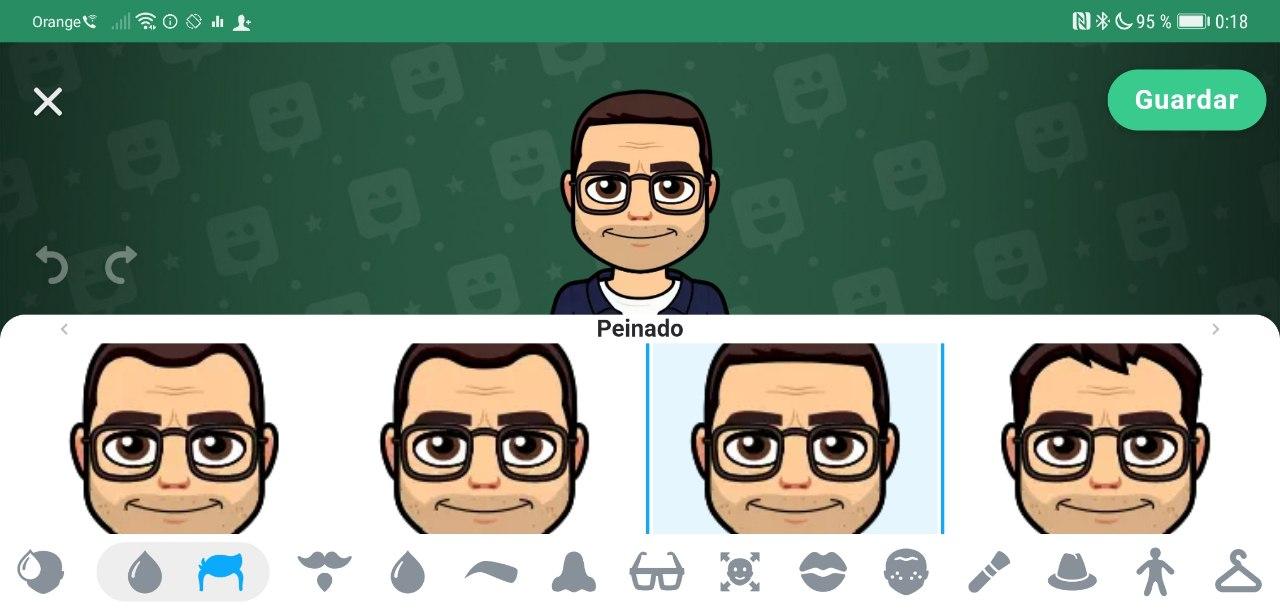
Jak vám řeknu ve videu na začátku, To je nejlepší volba pro pokročilé uživatele nebo pro ty, kteří chtějí být se svým avatarem přesnější a nechat je dokonalejší nebo přizpůsobené svému osobnímu vzhledu.
